윈도우 11 버전 24H2는 최신 운영 체제 업데이트입니다. 일부 사용자는 23H2 버전이 최신 버전보다 훨씬 더 좋다고 생각합니다. Windows 11을 24H2로 업데이트했고 아무것도 잃지 않고 안전하게 23H2로 다운그레이드하려면 이 가이드를 따르세요.
윈도우 11 24H2에서 23H2로 안전하게 다운그레이드하는 3가지 방법
게이머와 PC 성능에 의존하는 다른 Windows 11 사용자는 23H2 버전에서 업그레이드한 후 24H2가 더 느리다는 것을 알게 되었습니다. 이전 경험을 되찾는 유일한 방법은 23H2 버전으로 다운그레이드하는 것입니다. 다음과 같은 방법으로 할 수 있습니다.
|
뒤로가기 기능
|
업그레이드 후 10일 이내
|
Windows.old 폴더가 있어야 합니다.
|
설정 > Windows 업데이트 > 고급 옵션 > 복구 > 뒤로 돌아가기
|
낮음(파일 및 설정 유지)
|
|
수동 설치(ISO)
|
시간 제한 없음
|
시스템 아키텍처에 맞는 올바른 ISO 파일
|
UUPdump.net에서 ISO를 다운로드하고 마운트한 다음 Setup.exe를 실행합니다.
|
높음(깨끗한 설치가 필요함)
|
|
윈도우 복구(WinRE)
|
시간 제한 없음
|
PC는 WinRE로 부팅 가능해야 합니다.
|
WinRE > 문제 해결 > 고급 옵션 > 업데이트 제거
|
낮음(파일 유지, 일부 앱을 다시 설치해야 할 수 있음)
|
뒤로가기 기능 사용
윈도우 11 24H2 업데이트를 설치했고 10일 이내에 23H2 버전으로 다운그레이드하려는 경우 Windows 11 복구 옵션에서 뒤로 가기 기능을 사용할 수 있습니다. 이 기능은 모든 Windows 업데이트를 설치한 후 10일 동안만 사용할 수 있습니다.
Windows 11 24H2 버전으로 업그레이드한 후, 23H2와 관련된 이전 Windows 파일은 설치 드라이브의 Windows.old 폴더에 저장됩니다. Go back 기능을 사용하면 설치 마법사가 이러한 파일을 사용하여 데이터를 삭제하지 않고 PC를 23H2 버전으로 다운그레이드합니다.
Windows 11의 복구 옵션에서 뒤로 가기 기능을 사용하려면
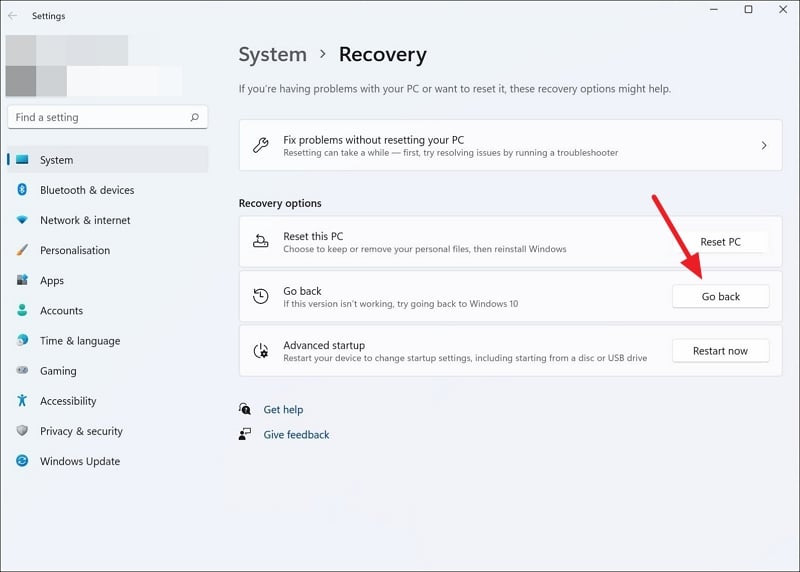
이 이미지는 단지 대표적 목적을 위한 것입니다.
- Win+I 키보드 단축키를 사용하거나 시작 메뉴에서 설정 앱을 엽니다.
- 왼쪽 메뉴에서 Windows 업데이트를 선택합니다 .
- 고급 옵션 탭을 클릭합니다.
- 추가 옵션 에서 복구를 선택합니다 .
- 뒤로가기 버튼을 클릭하세요 .
- 이전 빌드로 돌아가기 창이 열립니다. 이전 빌드로 돌아가기 를 클릭하세요 .
- 이제 PC가 다시 시작되고 Windows 11 23H2 버전이 설치됩니다. 전체 프로세스에는 시간이 걸리며, 설치 중에 PC가 여러 번 다시 시작될 수 있습니다.
프로세스가 완료되면 윈도우 11이 23H2 버전으로 실행됩니다. Windows 업데이트 설정을 사용하여 언제든지 24H2 버전으로 업그레이드할 수 있습니다.
윈도우 11 23H2를 수동으로 설치
돌아가기 기능이 보이지 않으면 Windows 11 23H2 버전을 수동으로 설치할 수 있습니다. 그러려면 시스템 구성에 따라 타사 소스에서 ISO 파일을 다운로드해야 합니다. Windows 11을 다운그레이드하는 동안 손실되지 않도록 기본 드라이브에 있는 중요한 파일을 백업하세요.
PC용 ISO 파일을 다운로드하기 전에 먼저 시스템 아키텍처를 파악하여 올바른 ISO 파일을 다운로드하세요. 잘못된 ISO 파일은 설치되지 않습니다. Windows 11의 시스템 아키텍처를 파악하려면,
- 설정 앱을 열고 왼쪽 메뉴에서 시스템을 선택하세요.
- 아래로 스크롤하여 정보 탭을 클릭하세요.
- 장치 사양 아래 시스템 유형 옆에 시스템 아키텍처 세부 정보가 표시됩니다.

- 세부 정보가 "64비트 운영 체제, x64 기반 프로세서"인 경우 PC는 x64비트입니다. 그에 따라 ISO 파일을 다운로드해야 합니다. PC에 "64비트 운영 체제, ARM 기반 프로세서"가 있는 경우 PC는 ARM64 프로세서에서 실행됩니다. 프로세서에 맞는 ISO 파일을 다운로드해야 합니다.
시스템 아키텍처의 세부 정보를 찾으면 UUPdump.net 으로 가세요. 검색창에서 Windows 11을 클릭하고 드롭다운 옵션에서 23H2를 선택하세요.
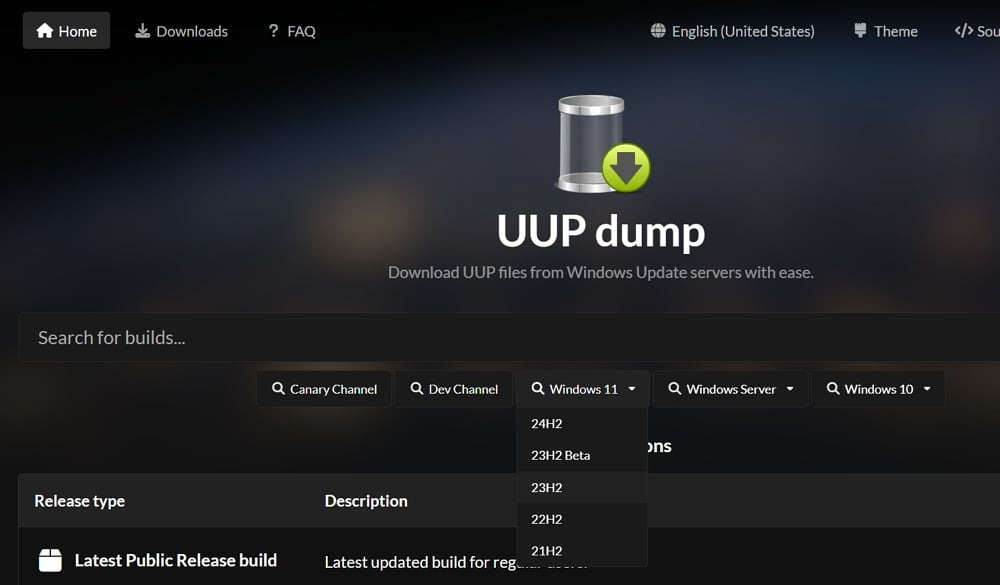
Windows 11 23H2 버전의 모든 사용 가능한 ISO 파일을 찾을 수 있습니다. 또한 시스템 아키텍처 세부 정보와 파일이 추가된 날짜도 찾을 수 있습니다. 아키텍처에 따라 PC에 맞는 최신 파일을 클릭하세요.

Windows 11 23H2의 언어를 선택 하고 다음을 클릭합니다.

이제 옆 버튼을 체크하여 다운로드하려는 윈도우 11 버전을 선택합니다. Windows 11 Home을 사용하는 경우 Windows Home 옆의 상자를 체크합니다. 올바른 Windows 버전을 선택한 후 Next를 클릭합니다.
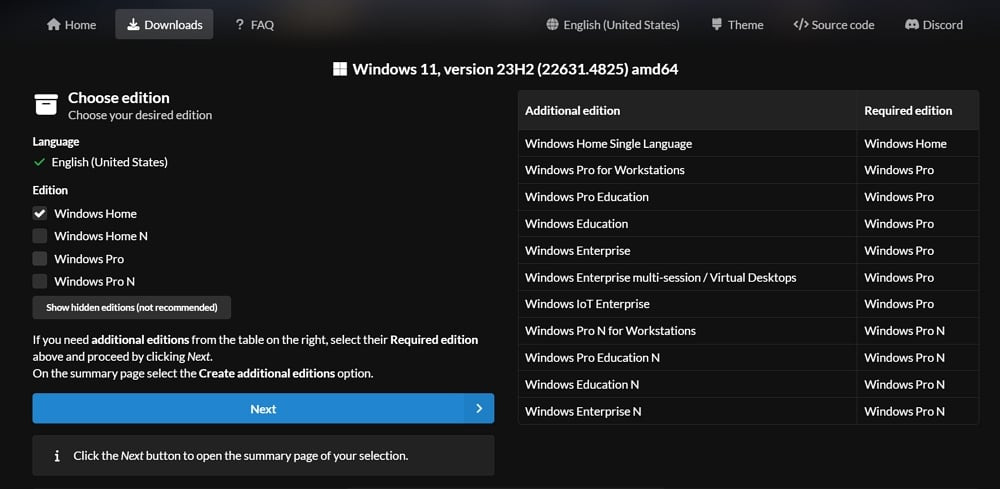
윈도우 11 23H2 패키지를 다운로드하는 방법을 선택해야 합니다. 다운로드 및 ISO 로 변환 옵션을 선택하고 다른 옵션은 기본값으로 두는 것이 좋습니다. 설치 프로세스가 더 쉬워집니다. 선택한 후 다운로드 패키지 만들기를 클릭합니다.
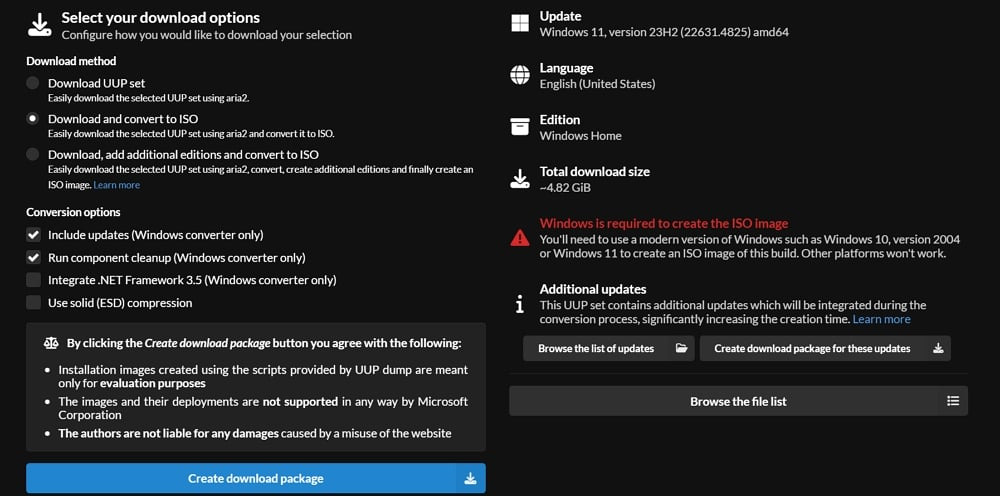
이제 패키지가 PC의 다운로드 폴더로 다운로드됩니다. 패키지 폴더의 압축을 풀고 관리자 권한으로 uup_download_windows 파일을 실행합니다. 명령 프롬프트 창이 열리고 Windows 11 23H2 버전의 모든 구성 요소를 다운로드하고 ISO를 만듭니다.
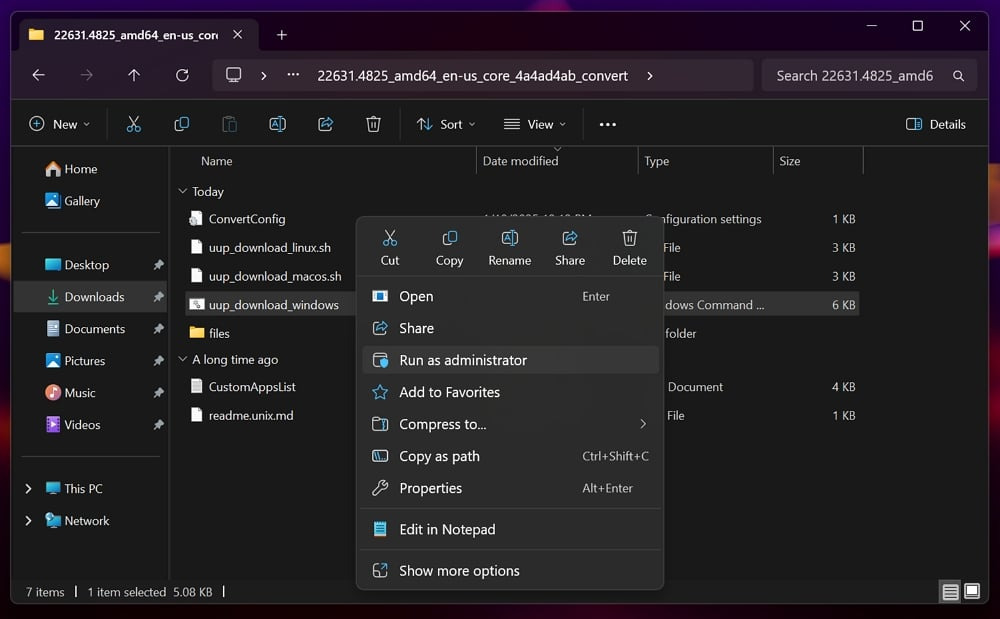
명령은 명령 프롬프트 창에서 자동으로 실행됩니다. 모든 파일을 다운로드하고 ISO 파일을 만듭니다. 프로세스를 완료하는 데 많은 시간이 걸립니다. 프로세스가 완료될 때까지 기다려야 합니다.

ISO를 성공적으로 만든 후 마우스 오른쪽 버튼을 클릭하고 Mount를 선택합니다. 그러면 ISO 파일이 드라이브로 열립니다. 파일을 열고 Setup.exe 파일을 실행하여 Windows 11 23H2 설치를 시작합니다.
화면의 지침을 따르고 업데이트, 드라이버 및 옵션 기능 가져오기 페이지 에서 지금은 안 됨을 선택 하고 다음을 클릭합니다. 다음 페이지의 약관에 동의하고 유지할 항목 선택 페이지 에서 아무것도 선택하지 않음 을 선택합니다. 그런 다음 설치 준비 페이지 에서 설치를 클릭합니다.
설치 후 국가나 지역, 키보드 등을 선택하여 PC를 설정합니다. 사용 가능한 백업에서 PC를 복원할지 묻는 메시지가 표시되면 새 PC로 설정을 선택합니다.
그런 다음 모든 설치 과정을 완료하고, 프로그램을 설치하고, 파일을 복사하세요.
윈도우 복구 환경 사용
Windows 11 24H2로 업그레이드한 후 PC가 고장나고 제대로 시작되지 않는 경우 Windows 복구 환경(WinRe)을 사용하여 Windows 11 23H2로 다운그레이드할 수 있습니다.
Windows 복구 환경에 들어가려면 PC를 켭니다. 동시에 전원 버튼을 길게 누릅니다. 같은 작업을 두 번 반복합니다. PC가 자동으로 Windows 복구 환경으로 들어갑니다.
옵션 선택 화면 이 표시됩니다. 문제 해결을 선택합니다.
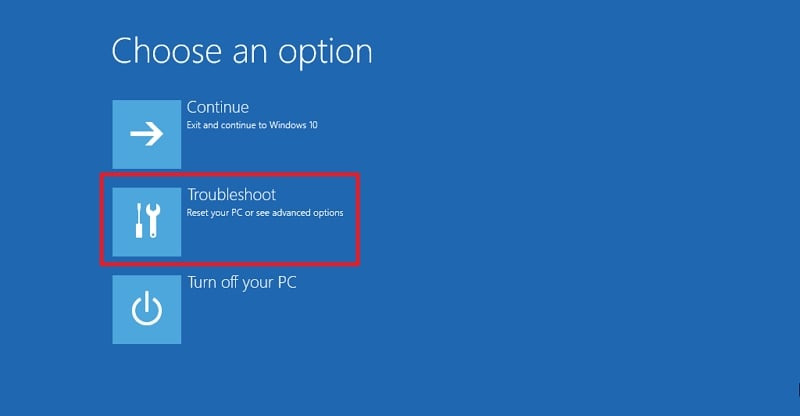
문제 해결 화면에서 고급 옵션을 선택합니다. 그런 다음 고급 옵션 화면 에서 업데이트 제거를 선택합니다.
업데이트 제거 화면 에서 최신 기능 업데이트 제거를 선택합니다 . 표시되는 메시지를 수락하고 제거가 완료되도록 합니다. 프로세스가 완료되면 PC를 다시 시작합니다. 그게 전부입니다.
참고: Microsoft Windows 11 23H2 버전은 2025년 11월 11일에 서비스 종료를 맞이합니다. 즉, Microsoft에서 더 이상 해당 버전을 지원하지 않으며 업데이트를 제공하지 않습니다.
윈도우 11 24H2를 윈도우 11 23H2로 롤백
24H2 버전에서 Windows 11 23H2 버전으로 롤백하는 것은 당연한 일입니다. 설치 후 10일 이내에 롤백하기로 선택하면 Windows 11에서 이전 버전으로 돌아갈 수 있는 옵션을 제공합니다. 그렇지 않으면 ISO 파일을 사용하거나 Windows 복구 환경을 사용할 수 있습니다.
*참고한 원본 글: https://techpp.com/2025/02/06/how-to-safely-downgrade-from-windows-11-24h2-to-23h2/
'알면 써먹기 좋은 지식' 카테고리의 다른 글
| Gemini Canvas를 무료로 사용하는 방법 (0) | 2025.04.12 |
|---|---|
| 이런 식으로 제미나이/Gemini Deep Research를 무료로 사용하세요! (0) | 2025.04.05 |
| 자연스러운 라벤더 향기를 즐기는 100% 천연 리넨 향수 만들기 (0) | 2025.01.25 |
| 초록색을 보면 눈이 편해진다고 하는데 이유는? 모니터나 핸드폰의 초록색을 보는 것도 도움이 될까? (0) | 2025.01.18 |
| 청바지 주머니 안에 작은 주머니가 있는 이유는? 동전이나 시계를 넣는 용도? (0) | 2025.01.18 |


댓글